作者:CDO 来源于:中国广告设计知识网
这类效果细节丰富,天空色彩特别,很有秋天时凉风拂面的清新感。3个步骤 ,帮你快速搞定这种效果!
首先呢,我们还是来看一下画面的特征。

图01

图02
最主要的几个特征:
一、画面整体细节很丰富。
二、天空的色彩很特别,是比较清新的天空色彩。
三、画面有一层粉红色。
我们先看一下直方图:可以看出,整个的曝光比较均衡,没有明显的低光压缩、高光压缩之类的特征 。
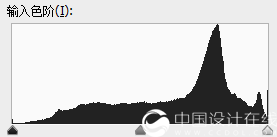
图03
针对第一点:画面细节。我们可以通过gamma值进行调整。
针对第二点:天空色彩。这实际上有一个固定的色彩组合。
针对第三点:粉红色。这个可以采用柔光层来解决。
因此:

图04
我们先降低gamma值:因为笔者是在网上扒的图片,所以说质量不是很高,降低gamma值后暗部可能会出现噪点。之前笔者已经讲过了,gamma值主要有两个作用:
一是消灰
二是恢复细节。
画面如图:

图05
然后我们再调整天空的颜色:这里有一个经典组合。这种天空色彩笔者称之为清新色。它的图形语言是:

图06
它可以让天空呈现出清新的色调(颜色不好描述,各位感觉一下),使用之后的效果是:

图07
然后我们再建一个图层,混合模式改为柔光,填充颜色R208 G184 B174:

图08
最后再提高一下自然饱和度:

图09
再换一张图:

图10
同样的方法:

图11
上一篇: PS教程:利用滤镜打造古典仿工笔人物美女
【相关文章】
版权声明:文章观点仅代表作者观点,作为参考,不代表本站观点。部分文章来源于网络,如果网站中图片和文字侵犯了您的版权,请联系我们及时删除处理!转载本站内容,请注明转载网址、作者和出处,避免无谓的侵权纠纷。

